- Autore Jason Gerald [email protected].
- Public 2024-01-19 22:13.
- Ultima modifica 2025-01-23 12:21.
Masterizzando file MP4 su DVD, puoi guardare i tuoi video preferiti memorizzati sul disco utilizzando un lettore multimediale compatibile con DVD. Per impostazione predefinita, i computer che eseguono i sistemi operativi Windows e Mac OS X non dispongono delle funzionalità di base che possono aiutarti a convertire i file MP4 in DVD; tuttavia, puoi utilizzare uno o più strumenti forniti da terze parti di tua scelta per masterizzare il file MP4 su un DVD.
Fare un passo
Metodo 1 di 4: Utilizzo di DVD Maker
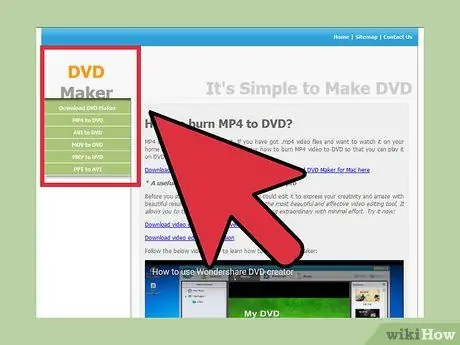
Passaggio 1. Visita il sito Web di DVD Maker all'indirizzo
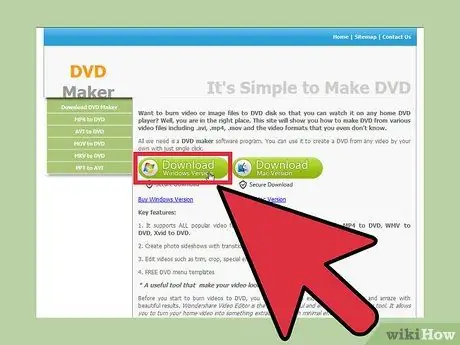
Passo 2. Seleziona l'opzione per scaricare DVD Maker per il tuo computer Windows o Mac
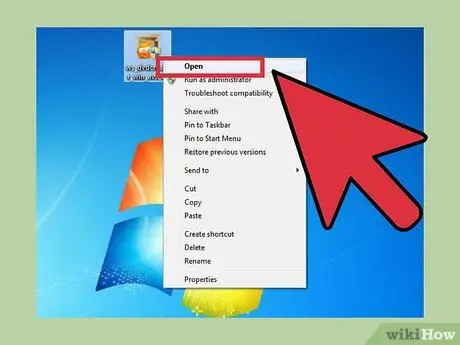
Passaggio 3. Salvare il file di installazione del programma sul desktop, quindi fare doppio clic sul file per avviare la procedura guidata di installazione del programma
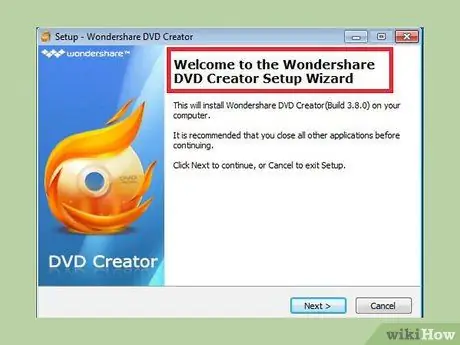
Passaggio 4. Segui le istruzioni sullo schermo per installare DVD Maker
Il programma si avvierà automaticamente al termine dell'installazione.
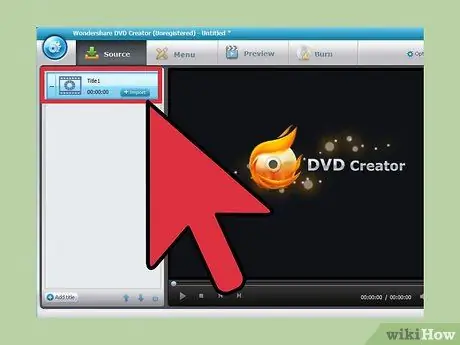
Passaggio 5. Fare clic su "Importa" nell'angolo in alto a sinistra della finestra di DVD Maker, quindi selezionare il file MP4 che si desidera convertire in DVD
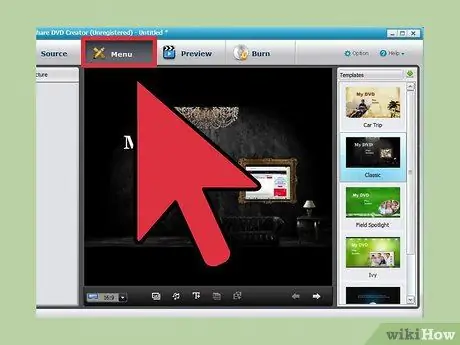
Passaggio 6. Fare clic su "Modifica", quindi regolare le impostazioni per il video a proprio piacimento
La modifica del video non è obbligatoria e puoi scegliere di tagliare o tagliare il video, oppure puoi anche aggiungere una filigrana e del testo al video (sottotitolo).
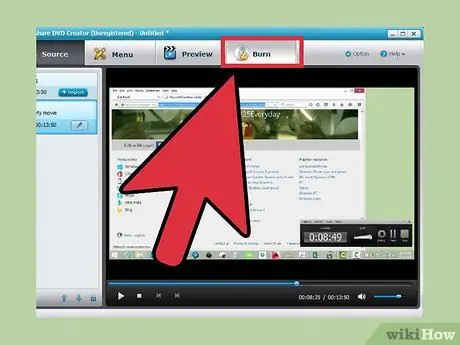
Passaggio 7. Inserisci un DVD vuoto nel disco DVD del tuo computer, quindi fai clic su "Masterizza"
DVD Maker masterizzerà file MP4 su DVD.
Metodo 2 di 4: Utilizzo di Aimersoft DVD Creator
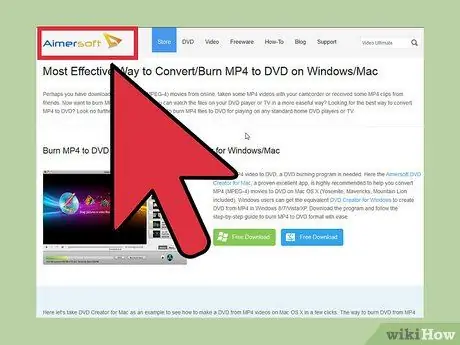
Passaggio 1. Visita il sito Web ufficiale di Aimersoft all'indirizzo www.aimersoft.com/tutorial/convert-mp4-to-dvd.html
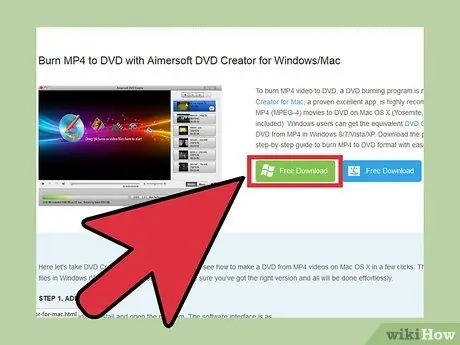
Passo 2. Seleziona l'opzione per scaricare Aimersoft DVD Creator per il tuo computer Windows o Mac
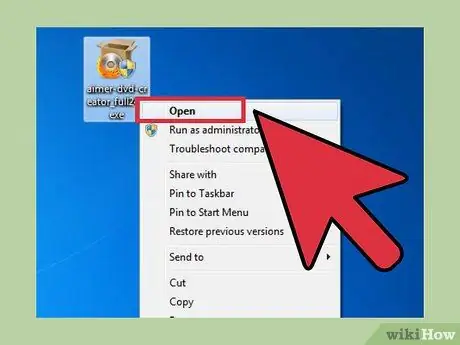
Passaggio 3. Salva il file di installazione del programma sul desktop, quindi fai doppio clic su di esso per avviare la procedura guidata di installazione
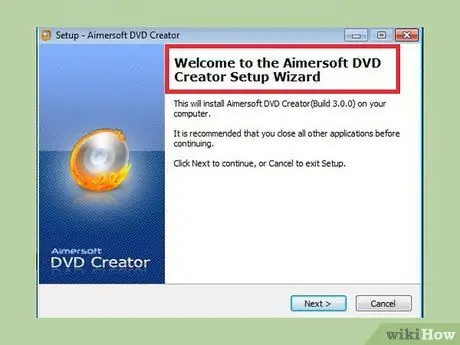
Passaggio 4. Seguire le istruzioni visualizzate sullo schermo per installare Aimersoft DVD Creator
Il lettore multimediale si avvierà immediatamente al termine del processo di installazione.
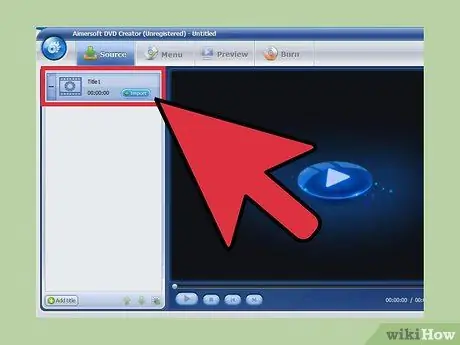
Passaggio 5. Fare clic sull'icona del segno più in DVD Creator, quindi selezionare il file MP4 che si desidera convertire in DVD
Il file verrà caricato e visualizzato nell'elenco dei file nella barra laterale sinistra.
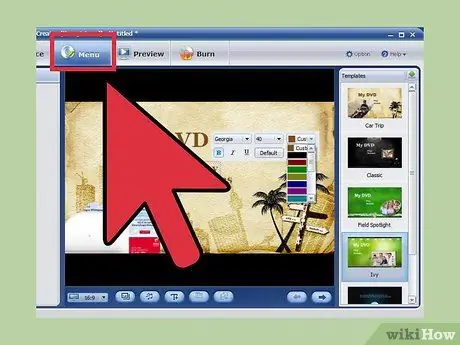
Passaggio 6. Fare clic su "Modifica", quindi regolare le impostazioni video secondo i propri desideri
La modifica del video non è obbligatoria e puoi scegliere di tagliare o tagliare il video, oppure puoi anche aggiungere filigrane e testo al video.
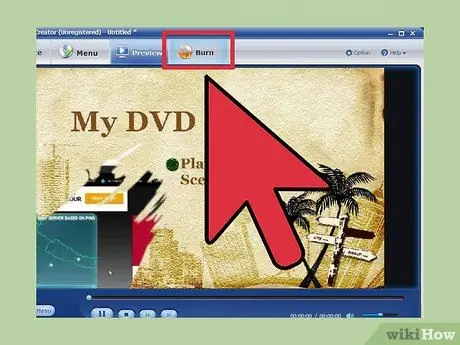
Passaggio 7. Inserisci un DVD vuoto nel disco DVD del tuo computer, quindi fai clic su "Masterizza"
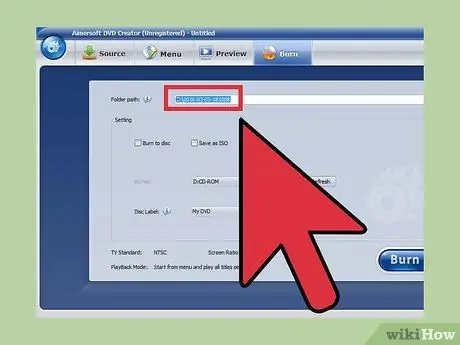
Passaggio 8. Digitare il nome del DVD nello spazio fornito, quindi selezionare "Disco DVD" come formato per la masterizzazione del file dal menu a comparsa
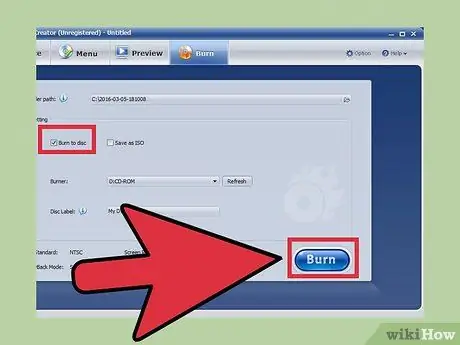
Passaggio 9. Fare clic su "Salva"
Aimersoft DVD Creator masterizzerà file MP4 su DVD.
Metodo 3 di 4: Utilizzo di iSkysoft per Windows
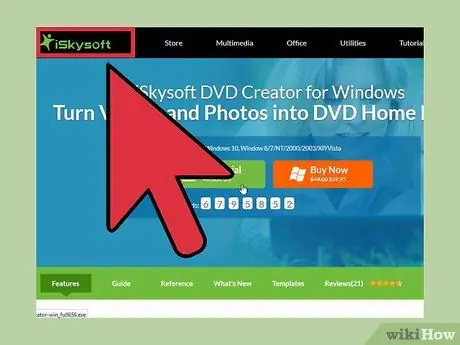
Passaggio 1. Visita il sito Web di iSkysoft all'indirizzo www.iskysoft.com/dvd-creator-windows.html
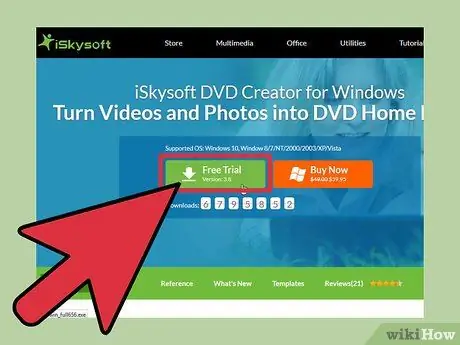
Passo 2. Seleziona l'opzione per scaricare iSkysoft DVD Creator per il tuo computer Windows
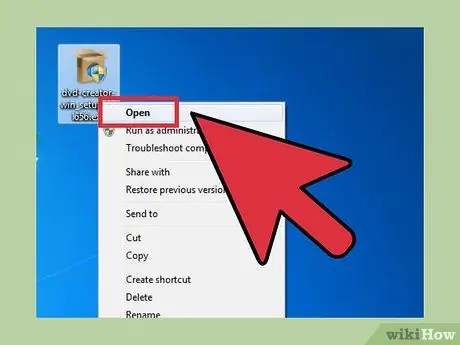
Passaggio 3. Salvare il file di installazione del programma sul desktop, quindi fare doppio clic sul file per avviare la procedura guidata di installazione del programma
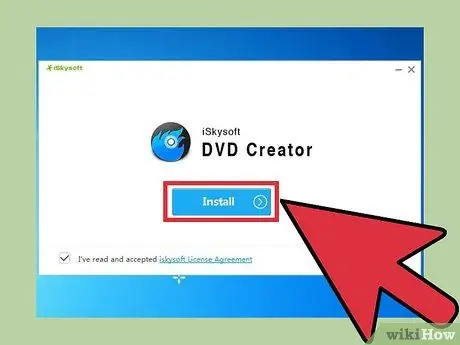
Passaggio 4. Segui le istruzioni visualizzate sullo schermo per installare iSkysoft DVD Creator
Il lettore multimediale si avvierà immediatamente al termine del processo di installazione.
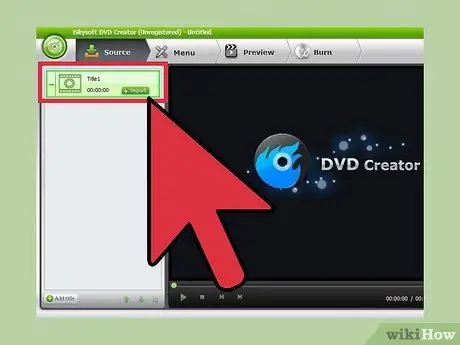
Passaggio 5. Fare clic su "Importa" nell'angolo in alto a sinistra del lettore multimediale, quindi selezionare il file MP4 che si desidera includere nel processo di conversione su DVD
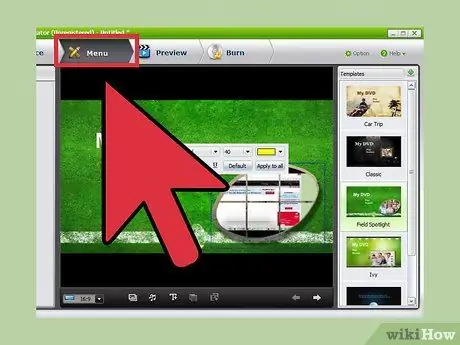
Passaggio 6. Selezionare il modello di menu per il DVD dall'elenco delle opzioni disponibili, quindi digitare il nome del DVD quando richiesto
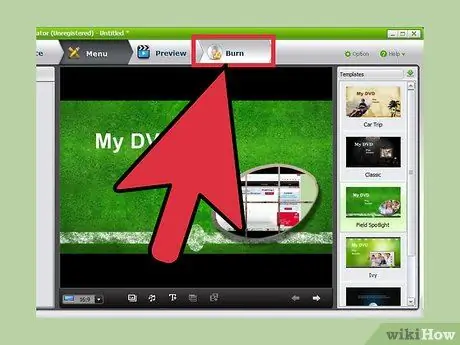
Passaggio 7. Inserisci il DVD nel disco DVD del tuo computer, quindi fai clic su "Masterizza"
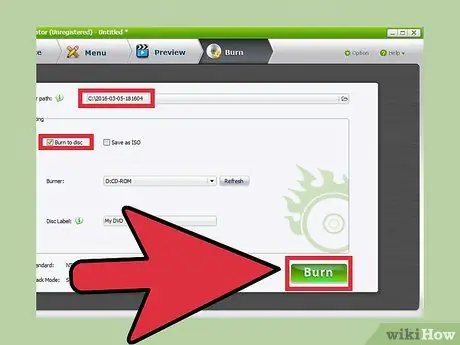
Passaggio 8. Seleziona il tuo disco DVD dal menu a discesa "Unità", quindi fai clic su "Avvia"
iSkysoft DVD Creator masterizzerà il file MP4 di tua scelta su un DVD.
Metodo 4 di 4: Utilizzo di iSkysoft per Mac
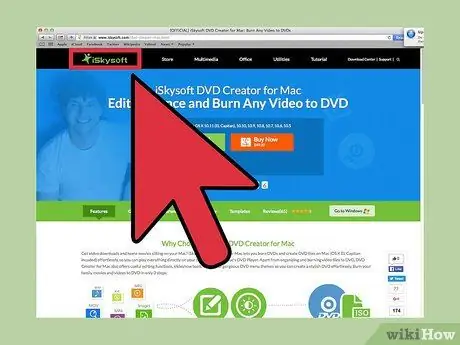
Passaggio 1. Visita il sito Web di iSkysoft all'indirizzo www.iskysoft.com/dvd-creator-mac.html
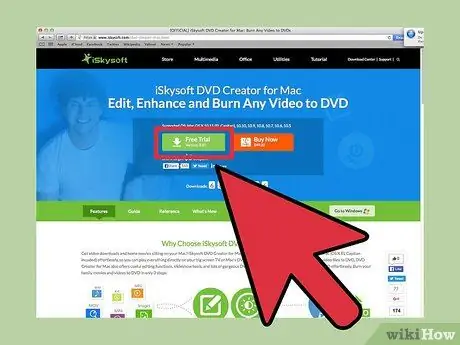
Passo 2. Seleziona l'opzione per scaricare iSkysoft DVD Creator per il tuo computer Mac OS X
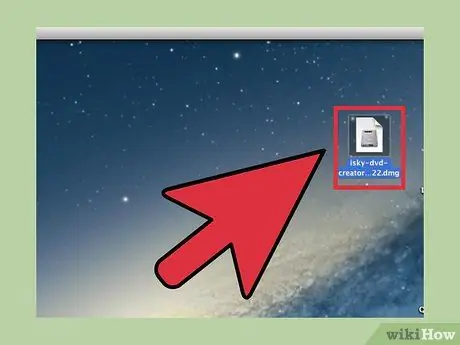
Passaggio 3. Salvare il file di installazione del programma sul desktop, quindi fare doppio clic sul file per avviare la procedura guidata di installazione del programma
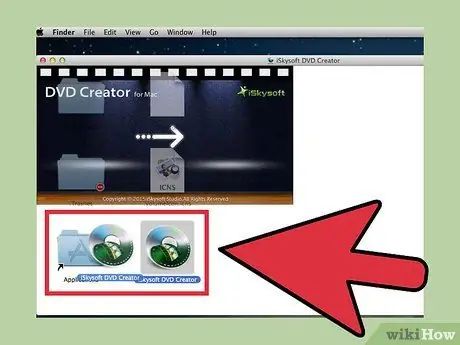
Passaggio 4. Segui le istruzioni visualizzate sullo schermo per installare iSkysoft DVD Creator
Il lettore multimediale si avvierà immediatamente al termine del processo di installazione.
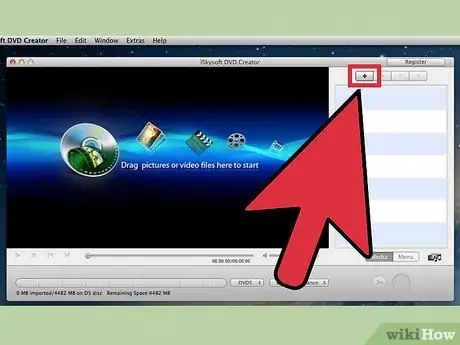
Passaggio 5. Fare clic su "Crea un nuovo progetto", quindi fare clic sull'icona del segno più situata nell'angolo in alto a destra della sessione iSkysoft
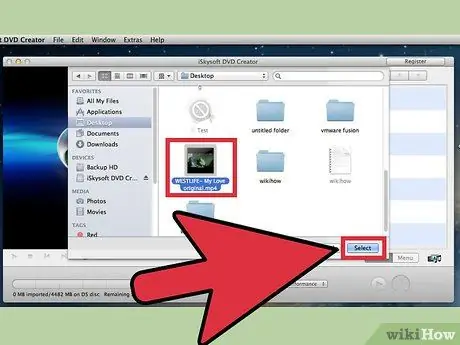
Passo 6. Seleziona il file MP4 che vuoi includere nel processo di conversione su DVD
Apparirà e verrà visualizzato un menu sullo schermo, in cui sono presenti varie opzioni.

Passaggio 7. Selezionare "Disco DVD", quindi digitare il nome del DVD nell'apposito spazio
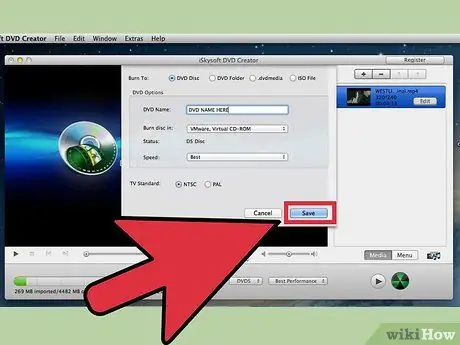
Passaggio 8. Inserisci il DVD nel disco DVD del tuo computer, quindi fai clic su "Salva"
iSkysoft DVD Creator masterizzerà file MP4 su DVD.






